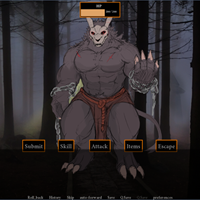Apabila menyelam ke dalam permainan berkaliber tinggi seperti *Call of Duty *, pemain menuntut grafik terkemuka untuk sepenuhnya melibatkan diri dalam tindakan. Namun, jika anda menyedari bahawa * Call of Duty: Black Ops 6 * kelihatan kasar dan kabur, memberi kesan keupayaan anda untuk melihat sasaran, jangan bimbang -bagaimana anda dapat meningkatkan pengalaman visual anda.
Jadual Kandungan
Mengapa Black Ops 6 kelihatan kasar & kabur? Jawapan untuk mematikan kabur dalam Call of Duty: Black Ops 6 Bagaimana untuk mengurangkan bijirin dan meningkatkan kejelasan dalam ops hitam 6 Bagaimana untuk meningkatkan butiran dan tekstur imej hitam 6
Mengapa Black Ops 6 kelihatan kasar & kabur? Dijawab
Jika Black Ops 6 kelihatan kasar dan kabur pada sistem anda, walaupun selepas tweaking tetapan perkakasan anda untuk memastikan anda berjalan pada resolusi tertinggi, isu itu mungkin terletak dalam tetapan permainan itu sendiri. Kadang -kadang, kemas kini boleh menetapkan semula tetapan ini ke lalai, jadi patut diperiksa tetapan grafik. Navigasi ke tab paparan, kualiti, dan lihat untuk mencari tetapan yang paling memberi kesan langsung kepada kualiti imej.
Cara mematikan kabur dalam Call of Duty: Black Ops 6
 Untuk sentuhan sinematik, permainan sering termasuk gerakan kabur dan kedalaman medan untuk meniru kesan kamera dunia nyata. Walaupun ini menambah rendaman dalam permainan yang didorong oleh cerita, ia boleh menghalang penglihatan dalam tajuk tindakan pantas seperti Call of Duty: Black Ops 6 .
Untuk sentuhan sinematik, permainan sering termasuk gerakan kabur dan kedalaman medan untuk meniru kesan kamera dunia nyata. Walaupun ini menambah rendaman dalam permainan yang didorong oleh cerita, ia boleh menghalang penglihatan dalam tajuk tindakan pantas seperti Call of Duty: Black Ops 6 .
Untuk melumpuhkan kesan ini:
- Pergi ke tetapan grafik, pilih tab Kualiti, dan tatal ke kesan pemprosesan.
- Hidupkan gerakan dunia kabur.
- Hidupkan gerakan senjata kabur ke luar.
- Hidupkan kedalaman lapangan ke mati.
Cara Mengurangkan Gandum dan Meningkatkan Kejelasan dalam Ops Hitam 6
Sekiranya kualiti imej masih kelihatan selepas pelarasan di atas, gamma dan kecerahan anda mungkin memerlukan penentukuran. Dalam tetapan grafik Black Ops 6 di bawah tab paparan, laraskan slider gamma/kecerahan sehingga logo Call of Duty di panel pusat hampir tidak dapat dilihat. Penetapan 50 sering berfungsi dengan baik, tetapi tweak mengikut paparan anda.
Seterusnya, dalam tab Kualiti, pastikan FidelityFX CAS dihidupkan. Ini mengaktifkan AMD's FidelityFX kontras mengasah penyesuaian, meningkatkan ketajaman visual. Tetapan lalai 50/100 biasanya mencukupi, tetapi mengkritik sehingga 100 boleh menawarkan imej yang lebih baik jika diperlukan. Sekiranya kejelasan masih menjadi isu, streaming tekstur atas permintaan boleh menjadi penyebabnya.
Cara Meningkatkan Butiran dan Tekstur Imej Black Ops 6
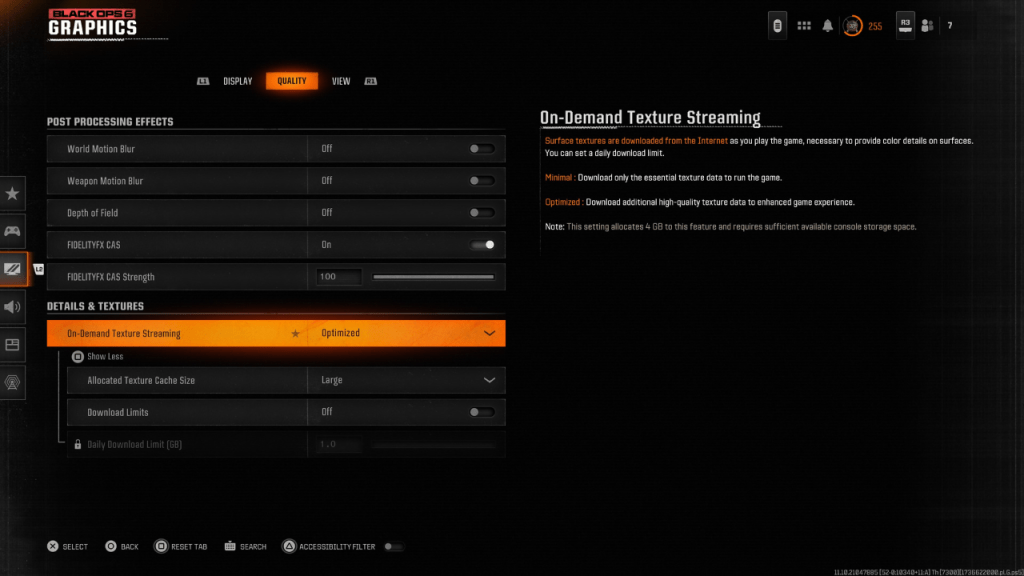 Untuk menguruskan saiz fail yang besar dari tajuk Call of Duty Modern, Black Ops 6 menggunakan streaming tekstur atas permintaan. Sistem ini memuat turun tekstur dalam masa nyata, mengurangkan keperluan penyimpanan tempatan tetapi berpotensi mempengaruhi kualiti imej.
Untuk menguruskan saiz fail yang besar dari tajuk Call of Duty Modern, Black Ops 6 menggunakan streaming tekstur atas permintaan. Sistem ini memuat turun tekstur dalam masa nyata, mengurangkan keperluan penyimpanan tempatan tetapi berpotensi mempengaruhi kualiti imej.
Untuk kualiti imej yang optimum, navigasi ke tetapan Butiran & Tekstur dalam tab Kualiti:
- Tetapkan streaming tekstur atas permintaan untuk dioptimumkan untuk tekstur berkualiti tinggi.
- Klik "Tunjukkan More" dan laraskan saiz cache tekstur yang diperuntukkan kepada Besar untuk memegang lebih banyak tekstur yang dimuat turun sekaligus.
- Jika pelan internet anda membenarkan, tukar had muat turun ke OFF untuk memastikan Black Ops 6 boleh memuat turun seberapa banyak tekstur resolusi tinggi yang diperlukan untuk prestasi grafik puncak.
Dengan mengikuti langkah -langkah ini, anda dapat meningkatkan kejelasan visual Call of Duty: Black Ops 6 dan menikmati permainan seperti yang dimaksudkan untuk dialami.